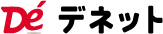【解像度の設定】画面の端が切れて表示される 画面全体が表示されない
以下の内容ご確認ください。
画面解像度を推奨サイズ以上に変更してください。
※推奨サイズにつきましては、各製品の「動作環境」をご確認ください。
[Windows 10]
1.デスクトップの何もないところで右クリック→「ディスプレイ設定」をクリックします。
2.「拡大縮小とレイアウト」の以下にある
「解像度」を動作環境に記載の解像度以上に設定します。
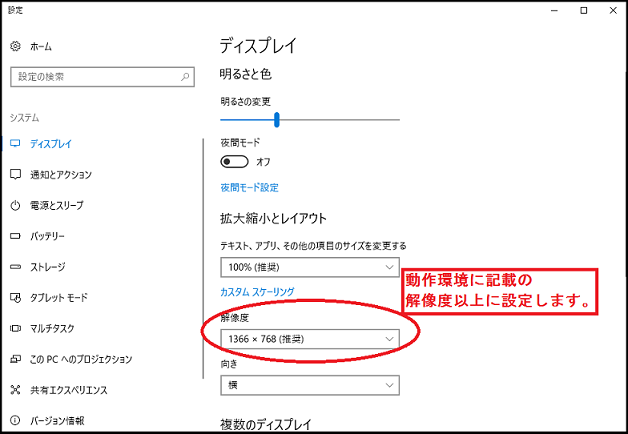
[Windows 8 / 8.1]
1.デスクトップの何も無い所で右クリック→画面の解像度をクリックします。
2.画面の解像度を動作環境に記載の解像度以上に設定して「OK」をクリックで設定完了です。
※機種によっては推奨解像度が表示できないものもあります。
[Windows 7]
1.スタートメニューより「コントロールパネル」をクリックします。
2.「デスクトップのカスタマイズ」をクリックし、
「画面の解像度の調整」をクリックします。
3.画面の解像度を動作環境に記載の解像度以上に設定して「OK」をクリックで設定完了です。
※機種によっては推奨解像度が表示できないものもあります。
Windows OSでの設定となるため、詳細についてはMicrosoft社へお尋ねください。
また、その他のソフト、パソコン本体、その他の周辺機器につきましても各メーカー様へお尋ねください。